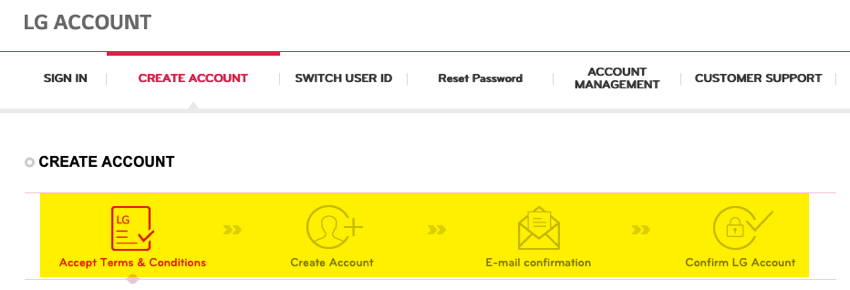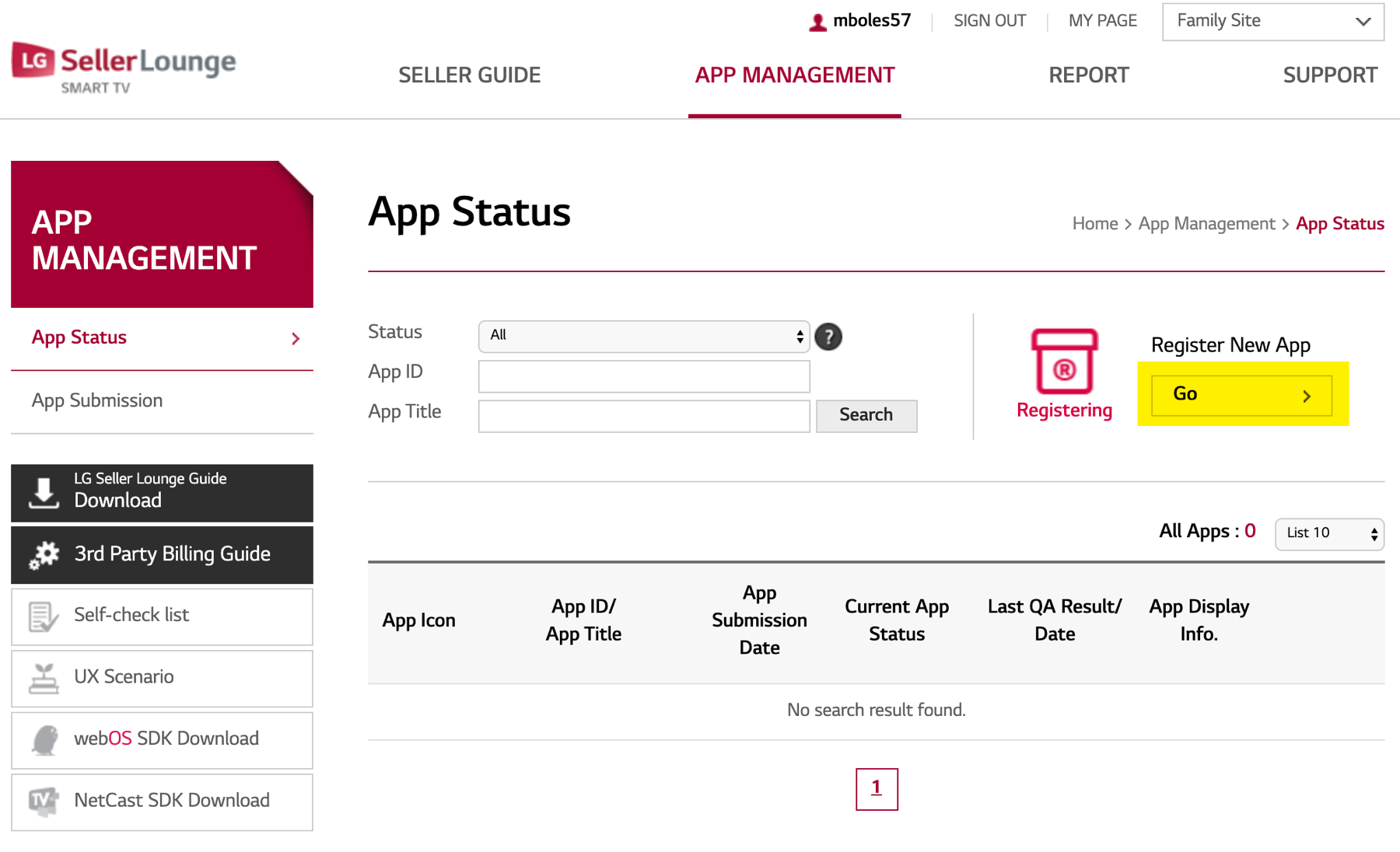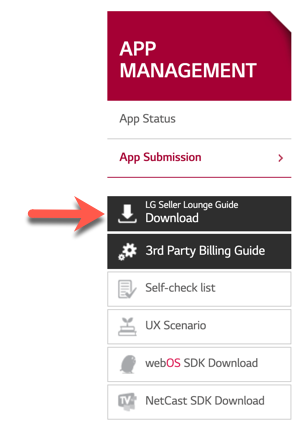簡介
本文件將協助您將您的布萊特灣信標應用程式提交至 LG 商店。本文件的第一部分 (不包括本文件) 列出您開始完成提交程序時所需的資訊/資產。
下面的列表是提交過程中的逐步指導。建立帳戶後,您將繼續提供提交資訊。LG 賣家休息室 > 應用程式管理區段如下所示,您需要輸入資訊的區域會以黃色標示:
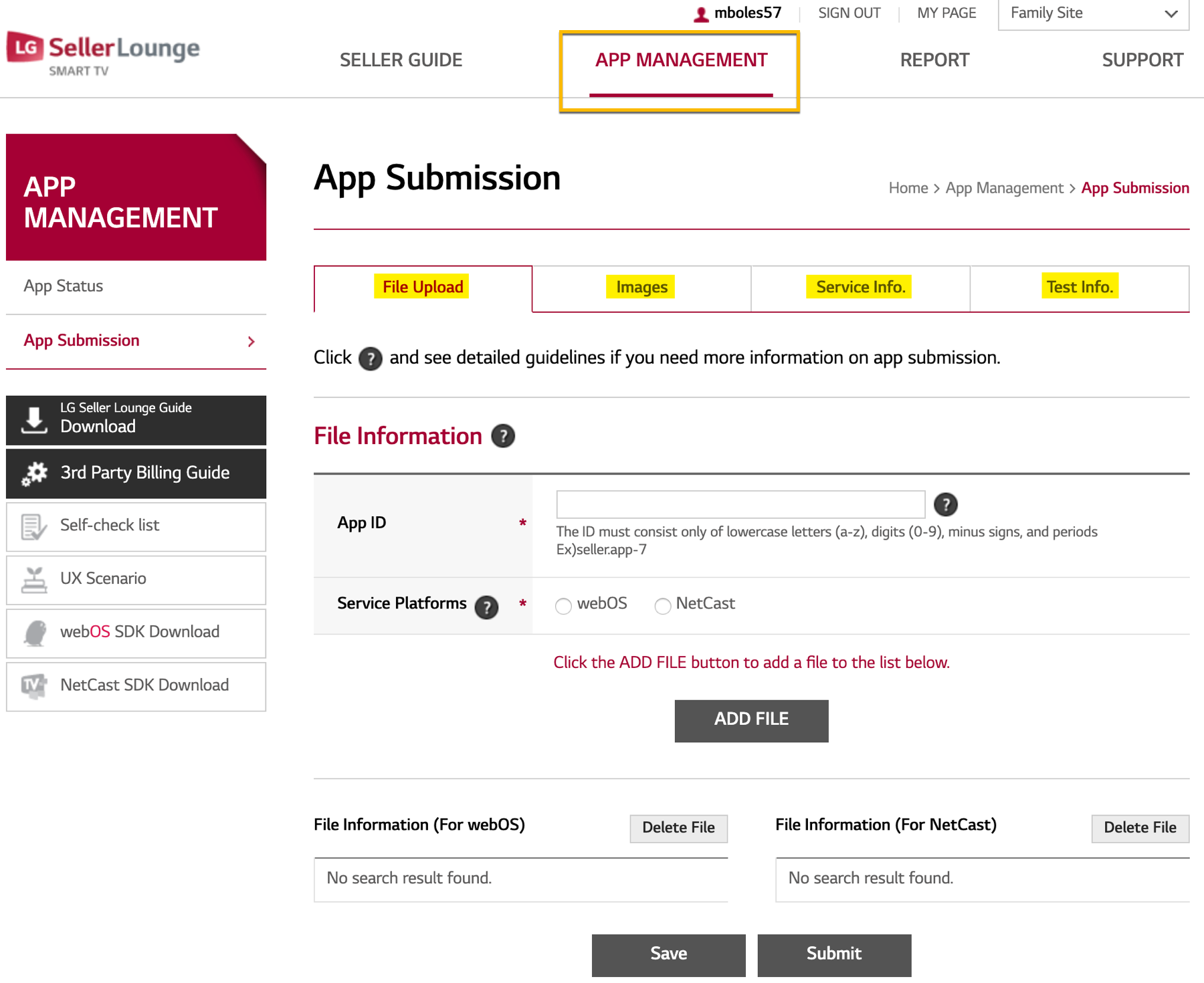
必要資訊
提交至 LG 商店時,需要提供以下資訊/資產。
有用的資訊
- 店鋪詳情: http://seller.lgappstv.com/seller/main/Main.lge
- 開發人員帳戶設置:http://webostv.developer.lge.com/develop/app-test/#preparingAccount
- 提交程序: http://webostv.developer.lge.com/distribute/app-submission-process/
- 核准的建議前置時間:三星期
必要資產
- 應用程式名稱
- 應用程式說明
- IPK(由布萊特灣提供)和深層鏈接 URL
- 深層鏈接 URL(測試期間應用程序的位置,需要是您控制的互聯網位置)
-
影像和圖形資產
-
應用程式圖示
- 建議:400 x 400 像素以上 (僅適用於正方形類型)
- 可用檔案:JPG、GIF、PNG (最大 5MB)
-
應用程式磚色彩
- 顯示純色背景顏色的圖示
- 標誌應具有平面背景顏色,客戶必須為 LG WebOS TV 中的平面標誌提供與該背景顏色完全相同的六進位值。
-
主要螢幕截圖
- 建議的影像尺寸:960 x 540、1280 x 720 像素 (僅適用於正方形文字)
- 可用檔案:JPG、GIF、PNG (最大 5MB)
-
次要螢幕擷取畫面
- 至少必須上傳兩張 (且最多五張) 次要螢幕擷取畫面,並與主要螢幕擷取畫面相同的準則。
-
啟動器背景影像
- 建議:像素
- 檔案類型:JPG, PNG (最大 10MB)
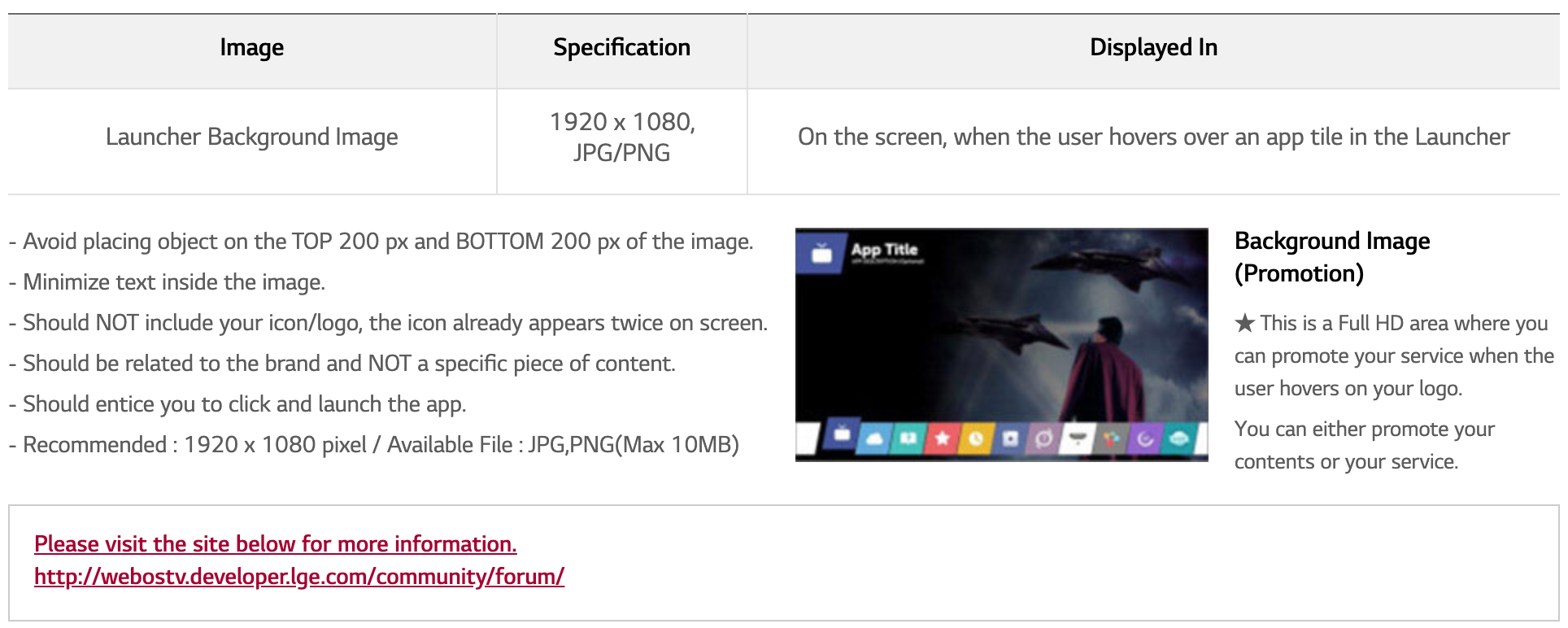
-
啟動畫面背景影像
- 建議:像素
- 檔案類型:JPG, PNG (最大 10MB)
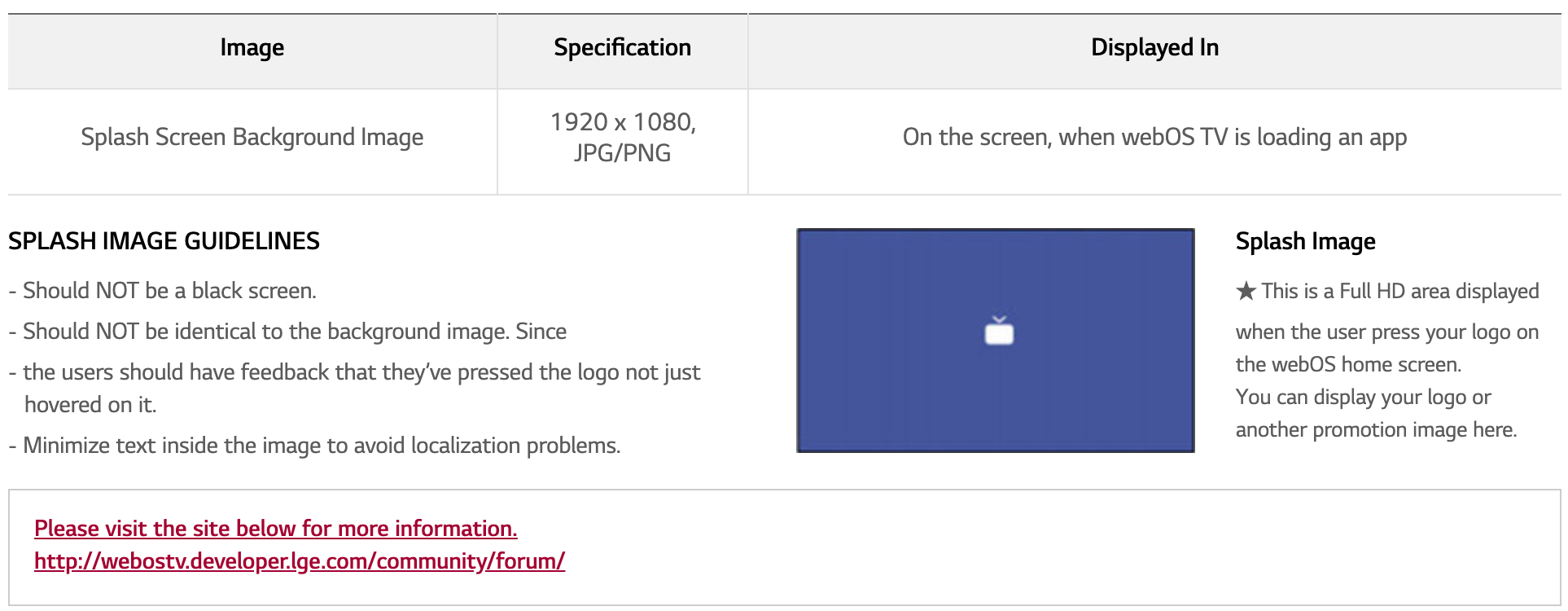
-
應用程式圖示
-
文獻資料
- 自我檢查清單檔案:這是一個電子表格,其中包含測試您的應用程序的測試項目列表。此項目詳述於本文件的〈完成測試資訊〉一節。
- UX 案例檔案:這是一個 PowerPoint 演示文稿,您記錄了當某人使用該應用程序時應該發生什麼。此項目詳述於本文件的〈完成測試資訊〉一節。
入門
完成「檔案上傳」區段
在「文件上傳」部分中,您將上傳 Brightcove 為 LG 商店提供給您的 ipk文件。此程序的詳細資訊如下:
- 輸入應用程式 ID。這是您的應用程序的內部名稱。此 ID 不能在稍後變更。
-
對於「服務平台」,請按一下 WebOS 的選項按鈕。此時,表單會展開以取得有關檔案的資訊。
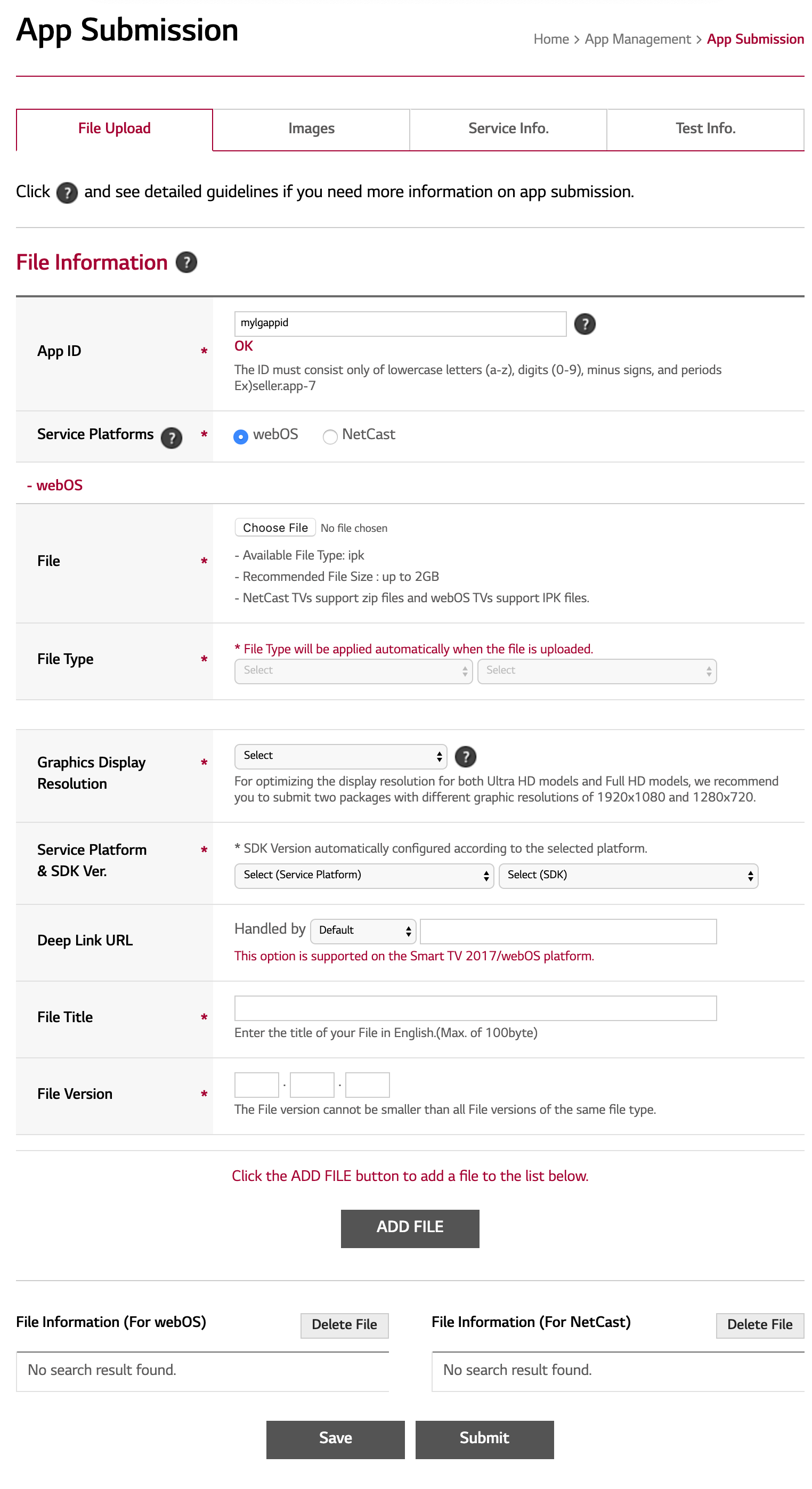
-
填寫表格。每個欄位的詳細資訊如下:
欄位 說明/指示 檔案 點擊選擇文件按鈕並上傳 Brightcove 提供的文件 檔案類型 檔案上傳時自動填寫 圖形顯示解析度 請選擇下列項目:(FHD設備) 服務平台與 SDK 版本。 深層連結網址 首先,確定默認在下拉列表中被選中;接下來,提供一個可以託管應用程序以進行測試的 URL 檔案標題 檔案的名稱;您會在賣家休息室看到這個名稱 檔案版本 輸入您要指定的版本 - 按一下「新增檔案」按鈕。
- 按一下「儲存」按鈕。
完成「影像」區段
上載本文件「必要資產」一節中詳述的影像。該區段中的影像名稱與表單中的名稱相符。
上傳圖片後,別忘了按一下「儲存」按鈕。
完成服務資訊部分
要完成此部分,請參閱先前下載的賣家貴賓室指南,第 49-52 頁。請注意,您不要輸入 DIAL欄位的資訊。
上傳圖片後,別忘了按一下「儲存」按鈕。
完成測試資訊部分
要完成此部分,請參閱先前下載的賣家貴賓室指南,第 53-57 頁。下列內容說明了一些可能會造成混淆的欄位:
-
自我檢查清單檔案:這是一個電子表格,其中包含測試您的應用程序的測試項目列表。對於每個項目,您將其標示為「通過」或「N/A」。
-
按一下「範本」按鈕以下載範本。

-
有關這項要求的詳細資訊,請參閱賣家 Lounge 的資訊畫面:
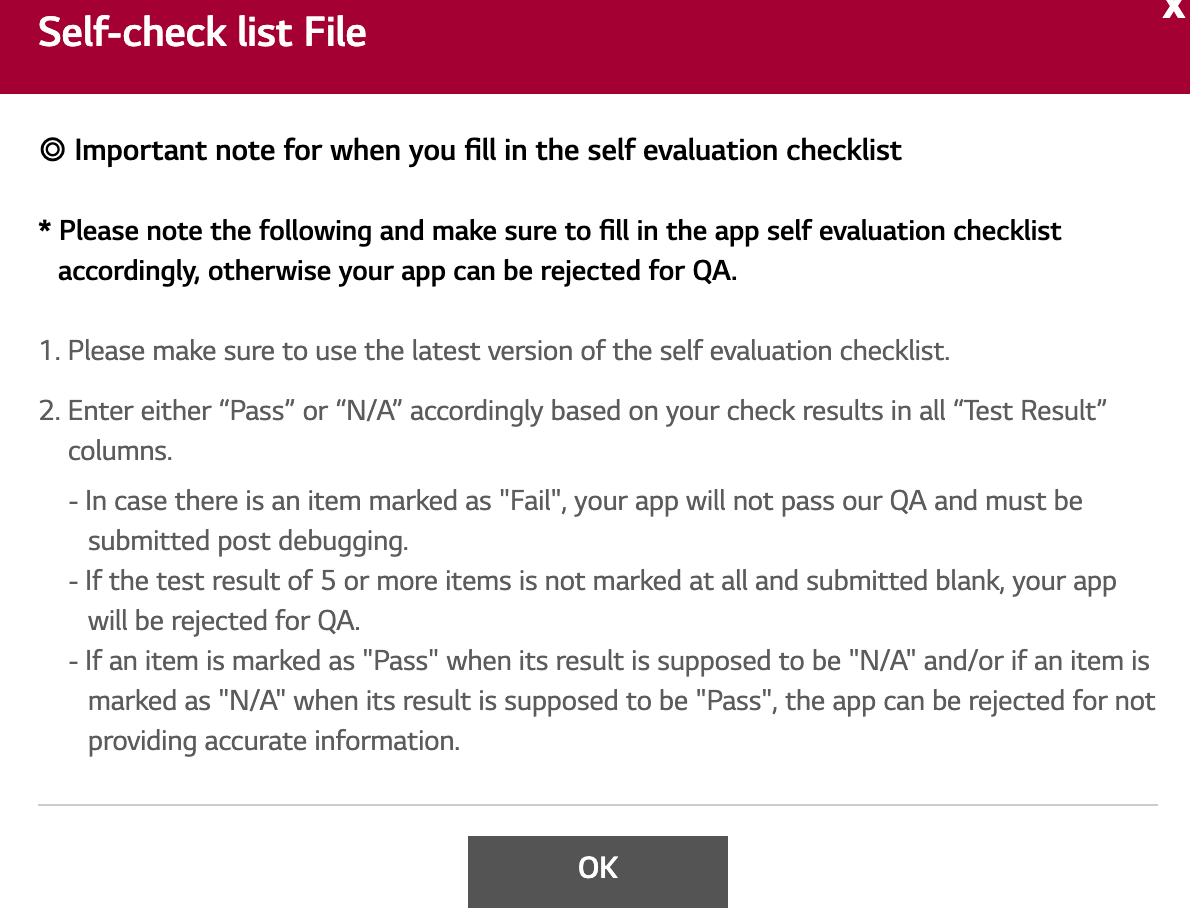
-
以下是一些測試項目的例子。
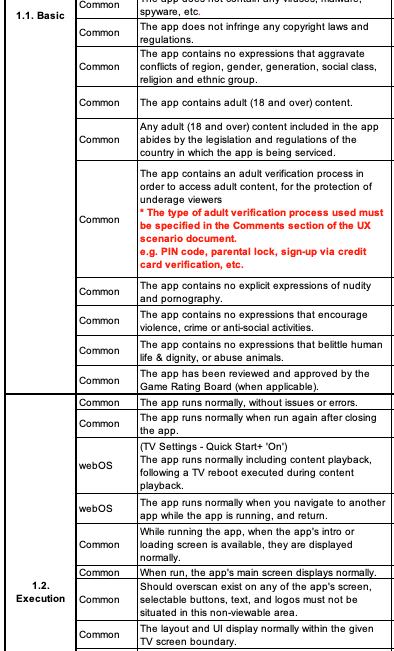
-
按一下「範本」按鈕以下載範本。
-
UX 案例檔案:這是您記錄應用程式的預期行為的 PowerPoint 簡報。
-
按一下「範本」按鈕以下載範本。

-
有關這項要求的詳細資訊,請參閱賣家 Lounge 的資訊畫面:
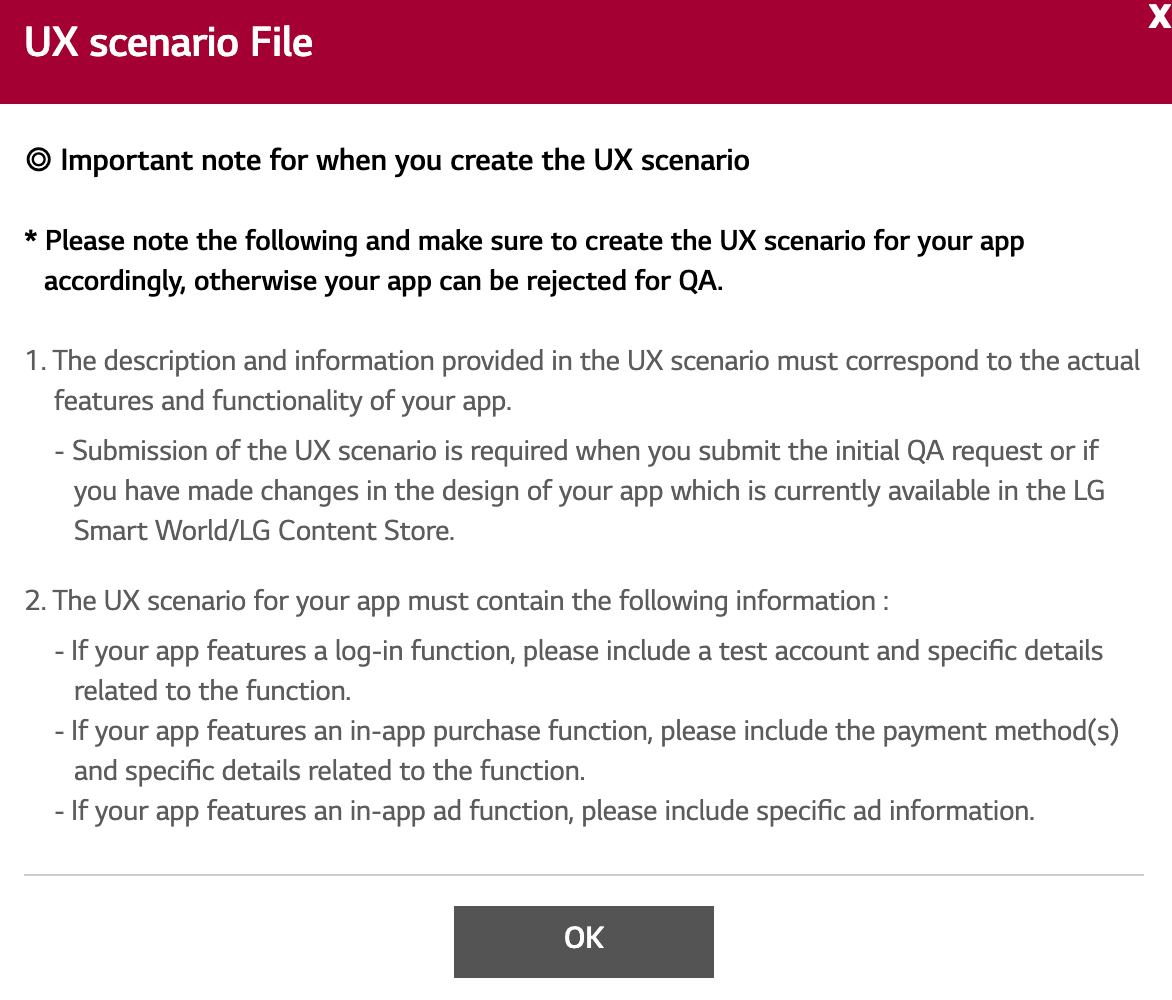
-
以下是您必須記錄預期行為的區域清單。
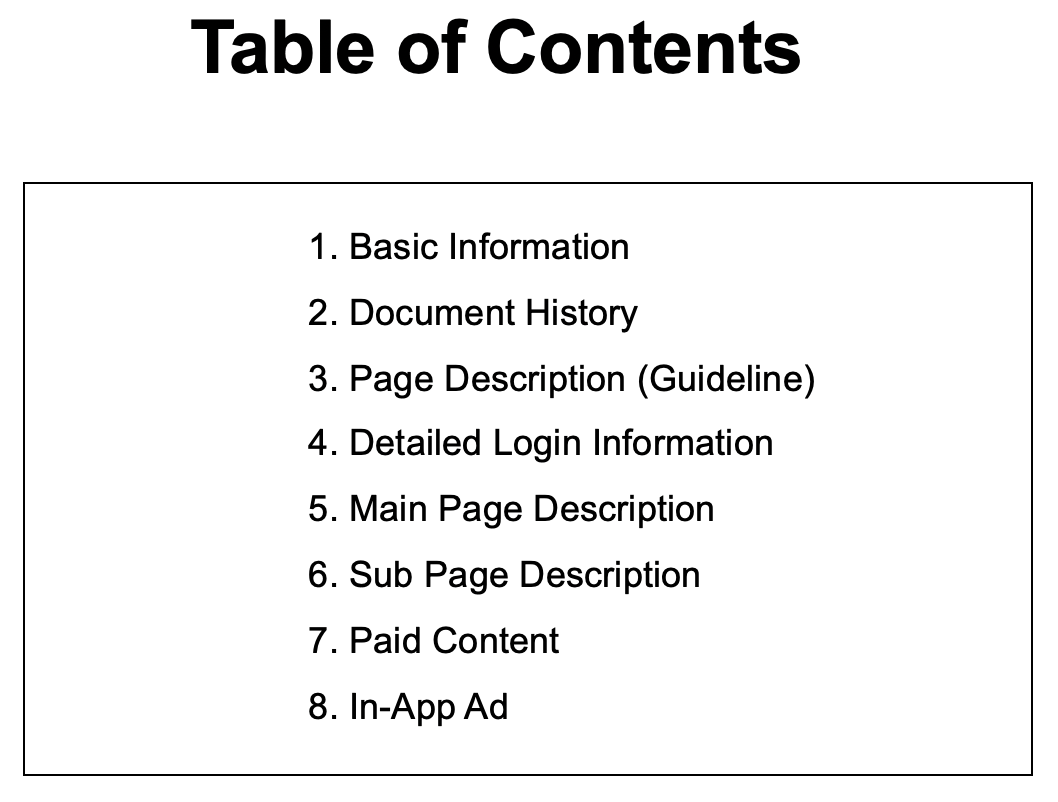
-
按一下「範本」按鈕以下載範本。
上傳圖片後,別忘了按一下「儲存」按鈕。